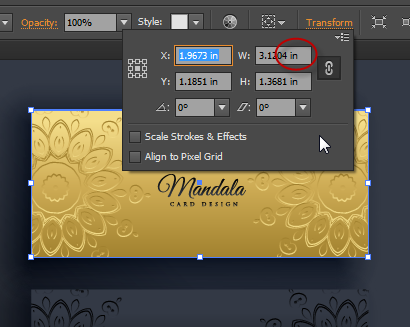Cara Mengubah Satuan Unit di Adobe Illustrator
Cara Mengubah Satuan Unit di Adobe Illustrator. Unit adalah satuan ukuran yang vital dalam dunia desain, dan akan menjadi masalah bila kita tidak tahu cara mengganti unit dalam sebuah software desain grafis, baik itu ke cm, m, pt, px, dll.
Adapun jika di software Adobe Illustrator ada 6 unit yang bisa diaplikasikan, yakni Point, Picas, Inches, Milimeters, Centimeters, Pixels. Dari beberapa unit itu kita bisa pilih salah satu yang paling cocok diaplikasikan pada desain kita, jika kita membuat banner pastinya bukan menggunakan unit pixel tapi cm biar mudah pengaturannya.
Sebagian orang mungkin masih bingung cara mengubah unit ini di Adobe Illustrator. Padahal jika ditelisik lebih dalam, caranya sangat mudah. Ingin tahu caranya? langsung saja ikuti penjelasan saya dibawah ini.
Untuk mengubah satuan unit kita tidak perlu membuat artboard baru, karen cara seperti itu akan membuang waktu karena kita akan kerja dua kali.